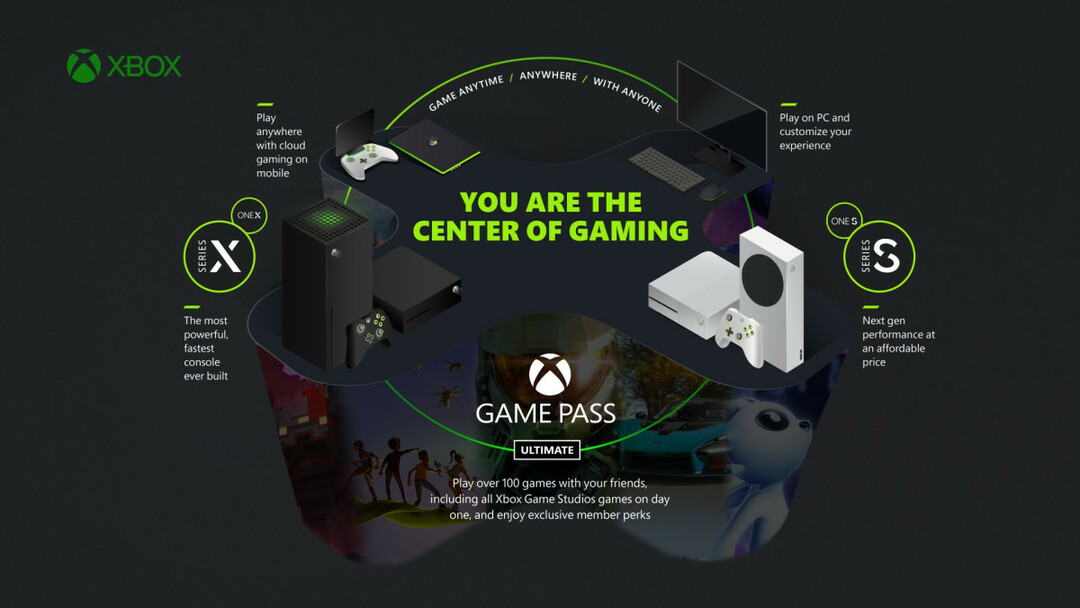По Аша Наяк
Консоль Xbox имеет графику, которая превращает игру в реальный опыт. С обширной коллекцией игр вы можете часами играть в различные экшены, гонки и триллеры. Наряду с консолью также важно иметь телевизор или монитор с соответствующими настройками дисплея, чтобы обеспечить плавную частоту кадров в игре. Телевизор должен поддерживать 4k и иметь правильные настройки частоты, чтобы дополнять консоли Xbox Series S и Xbox Series X. Если вы не знаете, как установить настройки Xbox для телевизора, эта статья покажет вам, как это сделать.
Изменение дисплея Xbox на 120 Гц на Xbox Series S и Xbox Series X
Шаг 1: Нажмите кнопку Кнопка Xbox на вашем контроллере.

Шаг 2: Перейти к Профиль и система а затем нажмите на Настройки.
РЕКЛАМНОЕ ОБЪЯВЛЕНИЕ

Примечание: вы можете нажать кнопку руб. кнопку на контроллере для навигации.
Шаг 3: Под Общий вкладка, перейти к Варианты ТВ и дисплея.

Примечание. Теперь вы можете видеть, включен ли телевизор с поддержкой 4k, в зависимости от конфигурации, показанной на экране. Частота автоматически устанавливается на 60 Гц при разрешении 4K UHD.
Шаг 4: Теперь перейдите к Передовой и нажмите на Верность видео и оверскан.

Шаг 5: На следующей странице перейдите к Отображать, и под этим выберите Выпадающий список переопределяет.

Примечание: вы можете выбрать Автоматическое определение который будет режимом по умолчанию, или выберите один из других вариантов в раскрывающемся списке. Если позже вы обнаружите, что телевизор не может работать с настройками 120 Гц, вы всегда можете вернуться на эту страницу и установить Автоматическое определение установка снова.
Шаг 6: Теперь выберите HDMI из раскрывающегося списка


Шаг 7: Далее появится диалоговое окно, выберите ИСПОЛЬЗУЙТЕ РУЧНЫЕ НАСТРОЙКИ.

Примечание. Из-за этого качество изображения на вашем телевизоре может измениться.
Шаг 8: Теперь вернитесь к Общие параметры телевизора и дисплея страницу и нажмите на Разрешение под Раздел дисплея.


Шаг 9: Выберите разрешение как 1080p из выпадающего списка.

Шаг 10: Выберите ДА в появившемся диалоговом окне.

Шаг 11: Теперь перейдите к Частота обновления и выберите 120 Гц из выпадающего списка.


Примечание. Теперь вы заметите мгновенное изменение качества отображения.
Шаг 12: Выберите ДА в диалоговом окне.

Итак, у вас есть консоль Xbox с дисплеем 1080p и частотой обновления 120 Гц. Наслаждайтесь играми с великолепной графикой, которую улучшают такие дисплеи. Расскажите нам в разделе комментариев, владеете ли вы 4K-телевизором или используете монитор для игр.
РЕКЛАМНОЕ ОБЪЯВЛЕНИЕ